はてなブログからWordPressに変更したことにより、
私のブログの記事の大半のURLが変更になりました。
せっかくGoogleなどから検索で私の記事に興味を持って貰えても、
NotFoundとしてページが存在しないという現象を解消すべく「Redireciton」というプラグインを導入したのですが、「リダイレクト回数が多すぎます」という表示になりブログのホーム画面が正しく表示されなくなってしまいました。
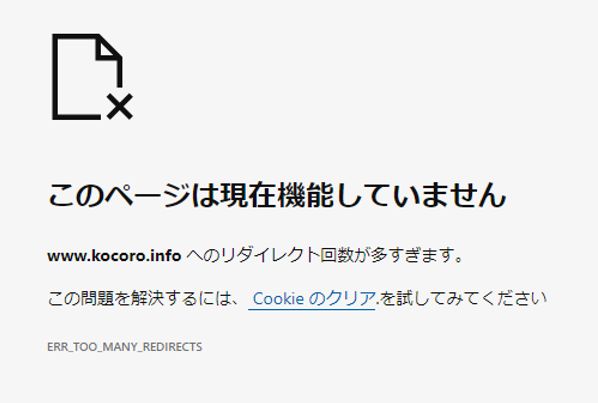
この現象を解決した方法を紹介していきたいと思います。
サーバーにアクセス
私が使用しているサーバーはconoHa WINGですので管理画面を表示し、サイト管理、ファイルマネージャを開きます。
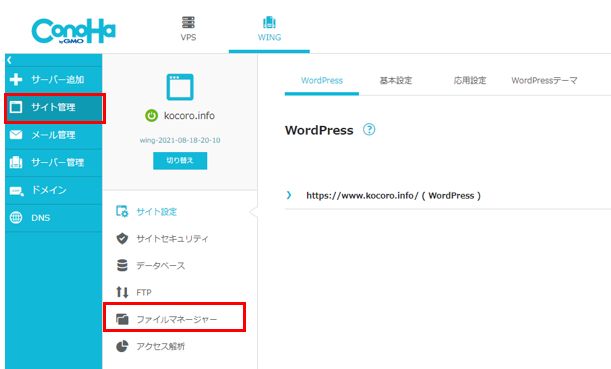
wp-config.phpファイルを選択
ファイルマネージャーからphpファイルを選択します。
場所は/public_html/(ドメイン名)/wp-config.phpを選択します。
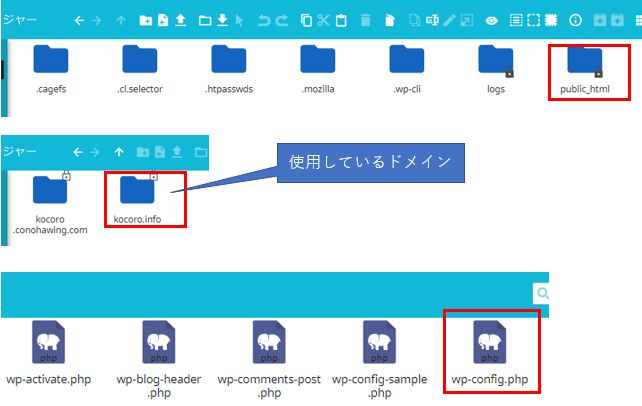
phpファイルのダウンロード
wp-config.php を選択し、ダウンロードボタンをクリックします。
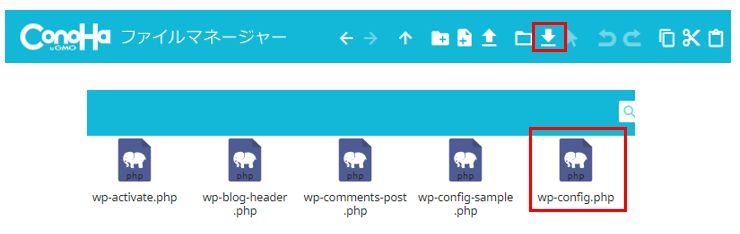
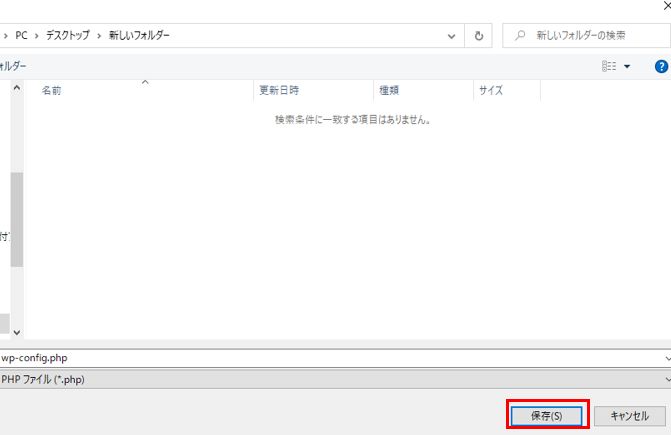
ダウンロードしたphpファイルを編集
ダウンロードしたphpファイルをテキストエディタで開きます。個人的には改行コードを変換してくれるサクラエディタがオススメです。
phpファイルを編集する前にバックアップをとりましょう。
phpファイルの任意の箇所に以下の文を記載します。
if(isset($_SERVER['HTTP_X_FORWARDED_PROTO']) and $_SERVER['HTTP_X_FORWARDED_PROTO'] === "https") {
$_SERVER['HTTPS'] = 'on';
}
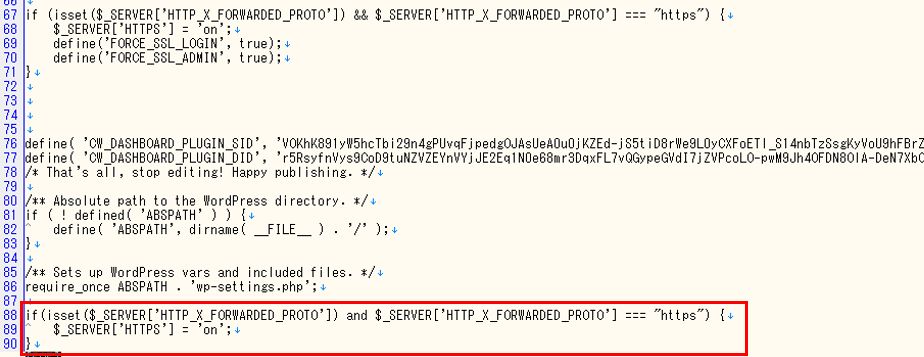
私はphpファイルの一番下部分に挿入しました。
元々の改行コードはLFでしたのでLFに統一しました。
サクラエディタを使用して上書きする場合は一括変換するかメッセージがでるため簡単です。
phpファイルをアップロード
編集したwp-config.phpをアップロードして上書きします。
wp-config.phpのディレクトリでアップロードのボタンをクリックします。
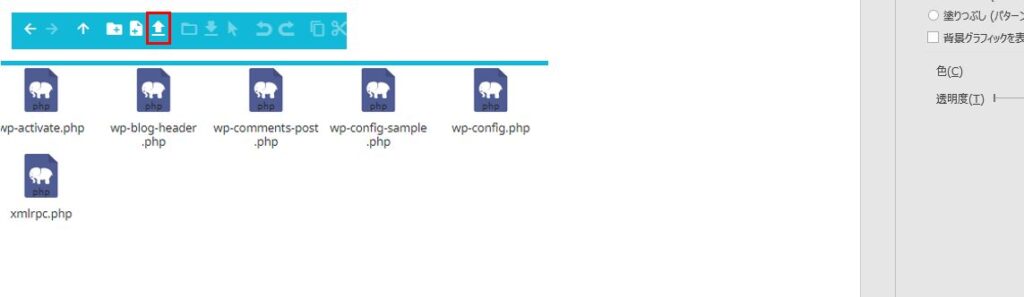
ブログが表示されることを確認
自分のブログを表示しページが正しく表示されるか確認します。
まだエラーが続いている場合、ブラウザで更新をかけてみてください。
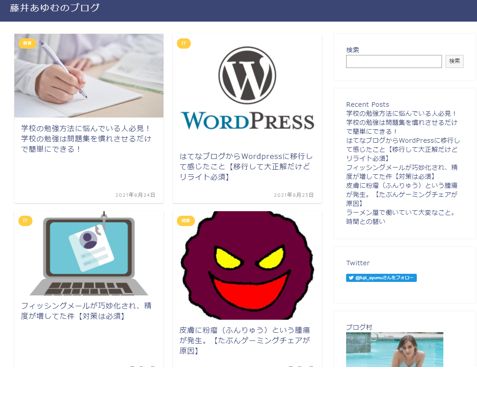
まとめ
記事のURL変更を解除しようとリダイレクトのプラグインを入れたところブログが表示されなくなり余計な手間が増えてしまいました。
残念ながら今のところ旧URLを新URLにリダイレクトはできていません。
同じ症状になってしまった方のために今回の経験を記載しました。お役に立てていただければ幸いです。
ミイラ取りがミイラになった気分









